Guía fácil para personalizar la portada de Facebook en celular y PC
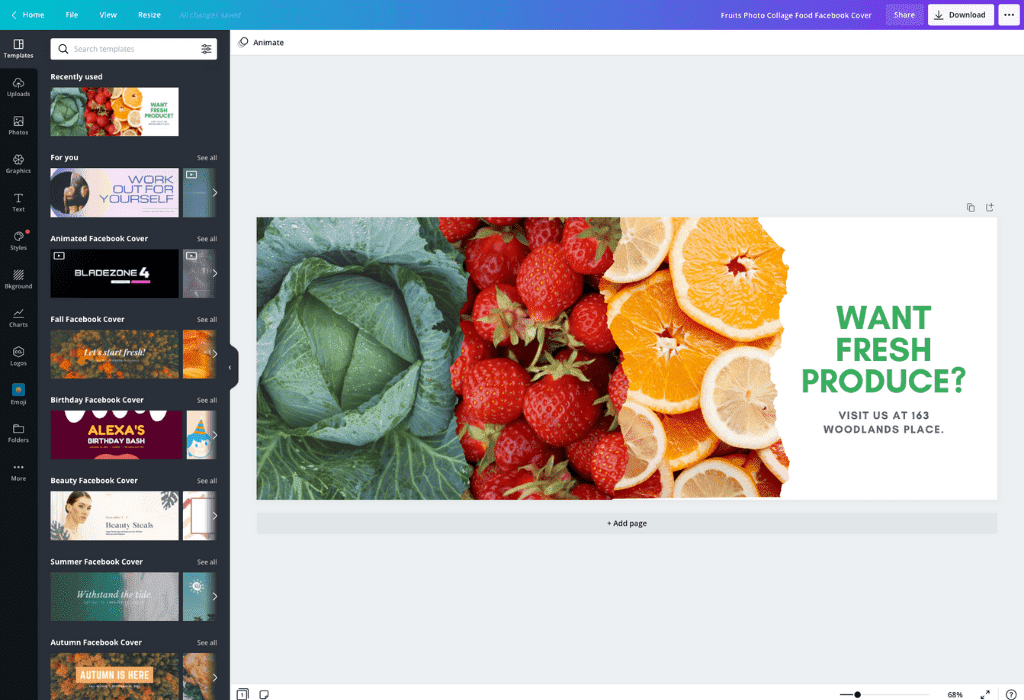
Con más de 2.8 mil millones de usuarios activos mensuales, Facebook se ha convertido en una de las plataformas de redes sociales más populares en todo el mundo. Una de las características más destacadas de esta red social es la posibilidad de personalizar la portada de perfil, lo que permite a los usuarios expresar su creatividad y estilo personal.
Te mostraremos cómo personalizar la portada de Facebook tanto en la versión de celular como en la de PC de manera fácil y rápida. Veremos los pasos para cambiar la portada desde la aplicación de Facebook en tu celular, así como también desde la versión web en tu computadora. Además, te daremos algunos consejos y recomendaciones para crear una portada atractiva y llamativa. ¡No te lo pierdas!
 Guía completa: Cómo compartir una publicación en redes sociales
Guía completa: Cómo compartir una publicación en redes sociales- Encuentra la opción "Editar portada" en tu perfil de Facebook
- Haz clic en "Agregar foto de portada" para seleccionar una imagen de tu galería o subir una nueva
- Ajusta la imagen según tus preferencias de tamaño y posición
- Puedes agregar efectos, filtros o texto a la imagen para personalizarla aún más
- Guarda los cambios y disfruta de tu nueva portada personalizada en tu perfil de Facebook en celular y PC
- Preguntas frecuentes
Encuentra la opción "Editar portada" en tu perfil de Facebook
Una de las características más destacadas de Facebook es la posibilidad de personalizar tu perfil. Y una de las formas más creativas de hacerlo es a través de la portada. Tanto si estás utilizando Facebook en tu celular como en tu PC, te mostraremos cómo encontrar la opción "Editar portada" y comenzar a personalizarla según tus preferencias.
En tu celular:
1. Abre la aplicación de Facebook en tu celular y accede a tu perfil.
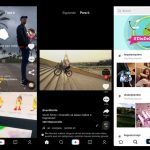 Cómo cambiar de cuenta en TikTok: Guía paso a paso para usuarios
Cómo cambiar de cuenta en TikTok: Guía paso a paso para usuarios2. En la parte superior de tu perfil, encontrarás un botón con tres puntos suspensivos. Haz clic en ese botón.
3. Selecciona la opción "Editar portada" en el menú desplegable que aparece.
En tu PC:
1. Inicia sesión en tu cuenta de Facebook en tu navegador web y accede a tu perfil.
2. Coloca el cursor sobre tu portada actual y aparecerá un botón con la opción "Editar portada". Haz clic en ese botón.
Ahora que has encontrado la opción "Editar portada", puedes comenzar a personalizarla de la forma que desees. Puedes elegir una foto de tu galería, tomar una foto en el momento o seleccionar una imagen de la biblioteca de Facebook. También tienes la opción de agregar un video como portada.
Recuerda que la portada es la primera impresión que los demás tendrán de tu perfil, así que elige una imagen o video que refleje tu personalidad o tus intereses. Además, ten en cuenta que la portada se mostrará de forma distinta en la versión móvil y en la versión de escritorio, por lo que es recomendable utilizar imágenes o videos que se adapten correctamente a ambos formatos.
Una vez que hayas seleccionado la imagen o video que deseas utilizar como portada, puedes ajustar su posición y tamaño arrastrando y soltando. También puedes agregar un texto o un filtro para darle un toque extra de personalización.
¡Y eso es todo! Ahora que conoces cómo encontrar la opción "Editar portada" en Facebook, puedes darle un toque único a tu perfil y destacarte entre los demás usuarios.
Haz clic en "Agregar foto de portada" para seleccionar una imagen de tu galería o subir una nueva
Para personalizar la portada de tu perfil de Facebook, tanto en tu celular como en tu PC, es muy sencillo. Todo lo que necesitas hacer es seguir unos simples pasos y podrás tener una portada única y especial que refleje tu personalidad y gustos.
Cómo personalizar la portada en celular
Si deseas cambiar la portada desde tu celular, simplemente sigue estos pasos:
- Abre la aplicación de Facebook en tu celular y ve a tu perfil.
- En la parte superior de tu perfil, verás un botón con el texto "Agregar foto de portada". Haz clic en él.
- Se abrirá una ventana con opciones para seleccionar una foto de tu galería o tomar una nueva foto. Elige la opción que prefieras.
- Si eliges seleccionar una foto de tu galería, se abrirá una ventana con todas las imágenes disponibles. Selecciona la imagen que deseas utilizar como portada.
- Una vez seleccionada la imagen, podrás ajustarla y recortarla según tus preferencias. Haz los cambios necesarios y, cuando estés satisfecho, haz clic en "Guardar".
¡Y listo! Tu portada se actualizará y podrás ver el cambio de inmediato tanto en tu perfil como en el de tus amigos.
Cómo personalizar la portada en PC
Si prefieres cambiar la portada desde tu PC, estos son los pasos que debes seguir:
- Inicia sesión en tu cuenta de Facebook desde tu navegador en la computadora y ve a tu perfil.
- En la parte superior de tu portada actual, verás un botón con el texto "Agregar foto de portada". Haz clic en él.
- Se desplegará un menú con opciones para seleccionar una foto de tu galería, cargar una foto nueva, o elegir una foto en la que te etiquetaron. Escoge la opción que desees.
- Si eliges seleccionar una foto de tu galería, se abrirá una ventana con todas las imágenes disponibles. Selecciona la imagen que deseas utilizar como portada.
- Una vez seleccionada la imagen, podrás ajustarla y recortarla según tus preferencias. Haz los cambios necesarios y, cuando estés satisfecho, haz clic en "Guardar cambios".
¡Y eso es todo! Tu portada será actualizada y podrás ver el cambio de inmediato en tu perfil de Facebook desde tu PC.
Recuerda que también puedes cambiar tu foto de portada cuantas veces desees, así que no dudes en experimentar y encontrar la imagen perfecta que represente tu estilo y personalidad.
Ajusta la imagen según tus preferencias de tamaño y posición
Una de las formas más sencillas de personalizar tu portada de Facebook es ajustando la imagen según tus preferencias de tamaño y posición. Esto te permitirá destacar tus gustos e intereses de una manera única y original.
Paso 1: Elije una imagen de alta calidad
El primer paso para personalizar tu portada es elegir una imagen de alta calidad. Puedes optar por una fotografía propia o descargar una imagen de Internet que se ajuste a tus gustos. Recuerda que la resolución y la nitidez son aspectos importantes para que tu portada luzca bien en cualquier dispositivo.
Paso 2: Ajusta la imagen en la configuración de portada
Una vez que tengas la imagen seleccionada, dirígete a tu perfil de Facebook desde tu celular o PC. Haz clic en el botón "Editar perfil" que se encuentra en la esquina inferior derecha de tu foto de portada actual. A continuación, selecciona la opción "Actualizar foto de portada" y elige la imagen que deseas utilizar.
Una vez seleccionada la imagen, podrás ajustar su tamaño y posición arrastrándola y redimensionándola según tu preferencia. Puedes hacer zoom para acercar o alejar la imagen, y arrastrarla para cambiar su posición. También puedes utilizar las opciones de alineación para ajustar la posición de la imagen dentro del marco de la portada.
Paso 3: Previsualiza y guarda los cambios
Antes de guardar los cambios, asegúrate de previsualizar cómo se verá tu nueva portada en diferentes dispositivos, como celular y PC. Esto te permitirá verificar que la imagen se ajuste correctamente y se vea bien en todos los tamaños de pantalla.
Una vez que estés satisfecho con la apariencia de tu portada, haz clic en el botón "Guardar cambios" para aplicarlos. Tu nueva imagen de portada personalizada se mostrará en tu perfil y los demás usuarios podrán apreciar tu estilo y personalidad a través de ella.
Recuerda que puedes cambiar tu imagen de portada en cualquier momento y tantas veces como desees. Así que no dudes en experimentar con diferentes imágenes y estilos para encontrar la mejor opción que represente quién eres en Facebook.
Puedes agregar efectos, filtros o texto a la imagen para personalizarla aún más
Para personalizar la portada de Facebook en tu celular o PC, tienes la opción de agregar efectos, filtros o texto a la imagen que elijas. Esto te permitirá darle un toque único y especial a tu perfil.
Agrega efectos a tu imagen de portada
Una forma sencilla de personalizar tu portada es agregando efectos a la imagen. Esto le dará un aspecto diferente y llamativo. Puedes utilizar herramientas de edición de imágenes como Photoshop o Canva para añadir efectos como brillo, contraste, desenfoque, entre otros.
Aplica filtros para darle un estilo único
Otra opción para personalizar tu portada es aplicar filtros a la imagen. Los filtros permiten cambiar la tonalidad, el contraste y otros aspectos visuales de la imagen. Puedes utilizar aplicaciones o programas de edición de imágenes como Instagram, VSCO o Adobe Lightroom para aplicar filtros y darle un estilo único a tu portada.
Añade texto para transmitir un mensaje o expresar tu personalidad
Si quieres transmitir un mensaje o expresar tu personalidad a través de tu portada de Facebook, puedes añadir texto a la imagen. Puedes utilizar programas de edición de imágenes o aplicaciones como Canva o Adobe Spark para agregar texto de forma creativa y original. Puedes escribir tu nombre, una frase inspiradora o cualquier otro mensaje que desees transmitir.
Recuerda que la imagen de portada es la primera impresión que los demás tienen de tu perfil, por lo que personalizarla te permitirá destacar y mostrar tu estilo único. Experimenta con diferentes efectos, filtros y texto para encontrar la combinación perfecta que refleje tu personalidad y gustos.
Guarda los cambios y disfruta de tu nueva portada personalizada en tu perfil de Facebook en celular y PC
Personalizar la portada de tu perfil de Facebook es una forma de mostrar tu creatividad y personalidad a tus amigos y seguidores. Afortunadamente, Facebook hace que este proceso sea muy sencillo tanto en celulares como en computadoras.
Personalizar la portada de Facebook en celular
Si deseas personalizar la portada de tu perfil de Facebook en tu celular, sigue estos pasos:
- Abre la aplicación de Facebook en tu celular.
- Ve a tu perfil tocando tu foto de perfil en la esquina inferior derecha.
- Toca el botón de "Editar" en la esquina inferior derecha de tu foto de portada.
- Selecciona "Subir foto" para elegir una foto de tu galería o toca "Tomar foto" para capturar una nueva.
- Ajusta la foto si es necesario y toca "Listo".
- Si deseas agregar un texto a tu foto de portada, toca el icono de "Aa" y escribe el texto deseado. Luego, ajusta la posición y el tamaño del texto.
- Finalmente, toca el botón de "Guardar" en la esquina superior derecha para guardar los cambios.
Personalizar la portada de Facebook en PC
Si prefieres personalizar la portada de tu perfil de Facebook en tu computadora, sigue estos pasos:
- Inicia sesión en tu cuenta de Facebook en tu navegador web.
- Haz clic en tu nombre en la esquina superior izquierda para ir a tu perfil.
- Sitúa el cursor sobre tu foto de portada y haz clic en el botón de "Actualizar foto de portada" que aparece en la esquina inferior derecha.
- Selecciona "Subir foto" para elegir una foto de tu computadora o elige una de tus fotos guardadas.
- Ajusta la foto si es necesario y haz clic en "Guardar cambios".
- Si deseas agregar un texto a tu foto de portada, haz clic en el botón de "Agregar descripción" y escribe el texto deseado. Luego, ajusta la posición y el tamaño del texto.
- Por último, haz clic en "Guardar" para guardar los cambios realizados en tu foto de portada.
¡Y eso es todo! Ahora puedes disfrutar de tu nueva portada personalizada en tu perfil de Facebook tanto en tu celular como en tu PC. Recuerda que puedes cambiarla siempre que quieras y dejar volar tu creatividad.
Preguntas frecuentes
1. ¿Cómo puedo personalizar la portada de Facebook en mi celular?
Para personalizar la portada de Facebook en tu celular, ve a tu perfil, toca sobre la imagen de portada y selecciona la opción "Cambiar foto de portada".
2. ¿Puedo utilizar una foto personalizada como portada en Facebook?
Sí, puedes utilizar una foto personalizada como portada en Facebook. Solo asegúrate de que cumpla con las dimensiones requeridas (828 x 315 píxeles) para una mejor calidad.
3. ¿Cómo puedo cambiar la portada de Facebook en mi PC?
Para cambiar la portada de Facebook en tu PC, ve a tu perfil, pasa el cursor sobre la imagen de portada y haz clic en el botón "Actualizar foto de portada".
4. ¿Cuál es el tamaño recomendado para la portada de Facebook?
El tamaño recomendado para la portada de Facebook es de 828 x 315 píxeles en computadoras y 640 x 360 píxeles en dispositivos móviles.
Deja una respuesta
Entradas relacionadas